win7系統怎麼安裝windows xp
1、下面進入安裝階段:為xp劃分一個單獨的分區,一般8G或者10g.(這裡,因為我用的是虛擬機模擬操作,所以只為xp劃分了一個大小為6.34g的E盤);
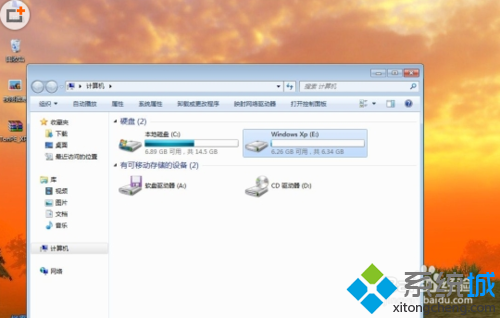
2、在win7下安裝TonPE_XP_V1.9.4。通用PE工具箱下載雙擊桌面上的 tonPE_XP 圖標;
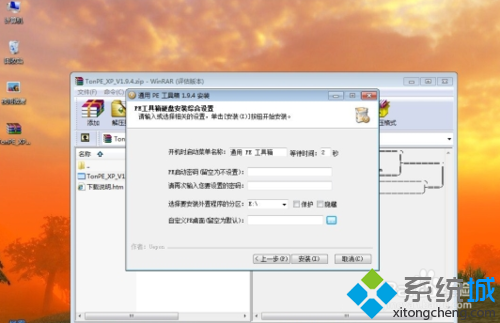
3、安裝成功,進入下一步。重啟機器,會發現一個雙系統選擇菜單 ,這裡選擇進入PE;
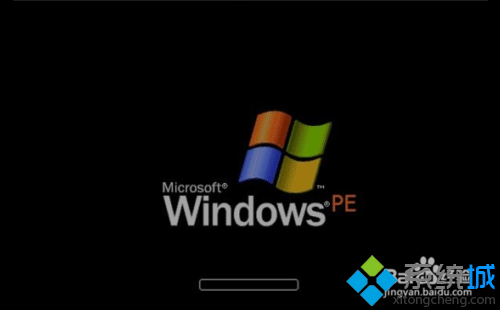

4、運行桌面上的 "GHOST一鍵備份還原”,選擇“簡易模式-----”“恢復操作”;

5、找到之前ghostxp的解壓文件,選擇'windowsxp sp3.gho",打開;

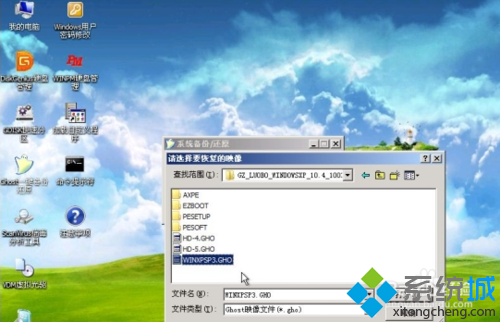
6、在選擇要恢復的分區 窗口上選擇,恢復 到你之前為xp劃分的分區 ,這裡,我選擇的是E盤;

7、待ghost操作結束後,運行,開始-程序中,找到 ‘Diskgenius’工具,運行;
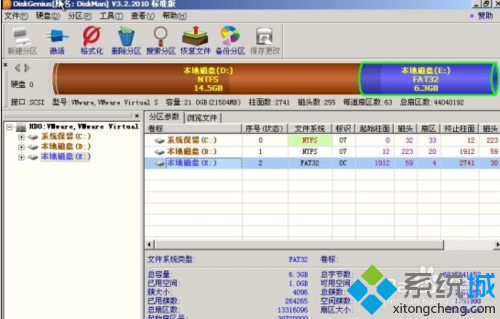
8、然後把找到你的xp目標盤,這裡我的是e盤,選中,然後,鼠標右鍵,在彈出的菜單 裡選擇“激活當前分區”,“保存更改”;
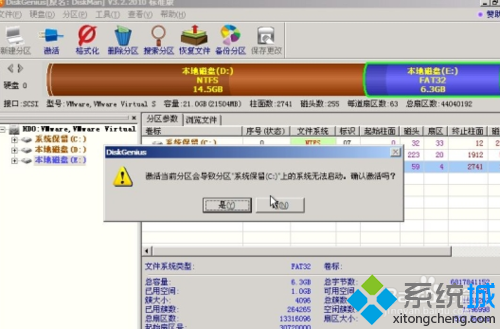
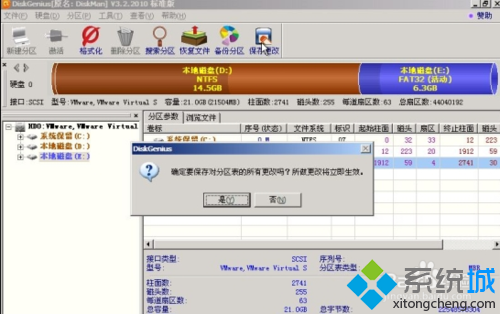
9、確定後,重啟機器,就會自動進入Ghost xp的安裝;
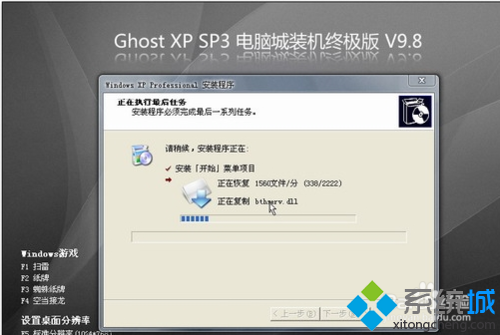
10、安裝完成;

11、這時,xp的安裝已經完成 了。
不過xp的安裝雖然完成 了,win7的啟動菜單卻沒有了,這時,我們要在xp下運行一個修復 小工具“NT6啟動菜單自動修復工具” 修復工具大家百度,網上多的是。
按任意鍵自動 修復
12、這時,win7和xp的雙系統啟動菜單 已經配置完成 了。重啟,就會看到下面的菜單 ,那個early version of windows 就是我們安裝的xp了。